凡亿教育-媛媛
凡事用心,一起进步打开APP
公司名片AD软件中怎么添加不同元素之间的间距规则?
我们在进行PCB设计的时候,一定会碰到各种元素与各种元素之间的间距规则的设置。比如想要设置铜皮跟走线的间距,或者设置过孔跟丝印的间距。这些都涉及到我们最基本的PCB设计,所以足以看出这项技能在PCB设计中的重要性。
以前我们的Altium Designer的低版本比如AD09去进行不同元素之间的间距规则设计的时候,需要通过输入对应代码的方式去进行设计,如果经不足的话,就不知道从哪个地方去下手设计。这个在我们高版本上就非常的方便了,所以我们就以高版本的AD19为例去进行间距规则的设置。
1. 首先,我们一想到间距规则就是规则设置,就需要打开PCB规则及约束编辑器,可以使用我们的快捷键“DR”,也可以在“设计-规则”:
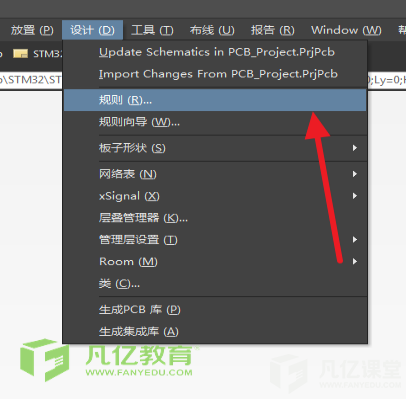

2. 然后在“Electrical-Clearance”,找到我们设置间距的界面:
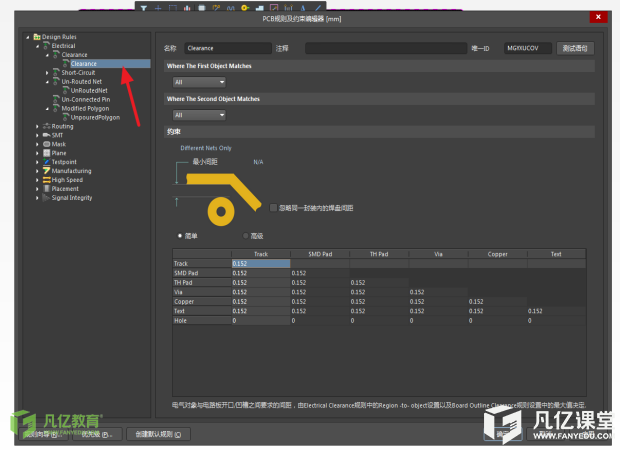
3. 我们在右下角就可以看到对应的间距规则设置了:
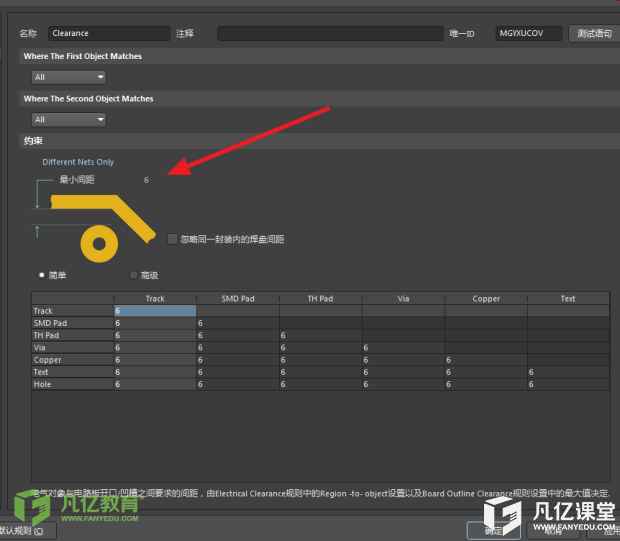
上图所指的最小间距就是我们所有元素之间的一个最小间距,不用我们一个一个的去设置,直接在这里输入数值,就可以设置所有元素之间的间距。
4. 我们可以在右下角看到许多元素之间间距设置:
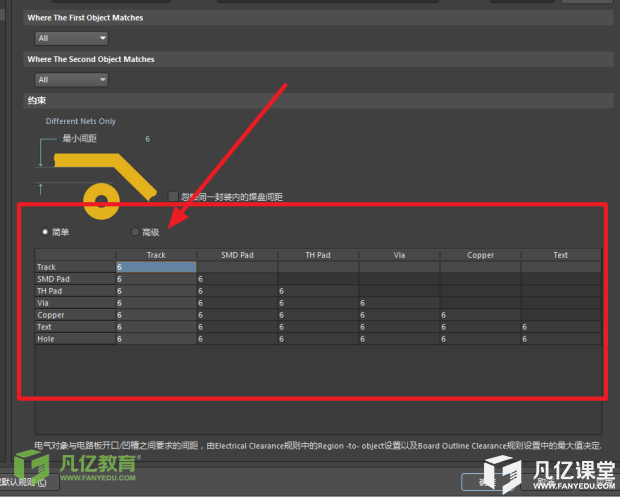
里面有的元素有走线,贴片焊盘,通孔焊盘,铜皮,过孔等等的元素,我们只要选择对应的框进行更改就可以了,非常方便。
例如我们可以设计铜皮跟走线的间距设置为8MIL,如下图

设置完成之后点击应用,我们的规则就设置好了。其实在高版本中很简单 ,只要找到对应的元素框去进行数值设置就可以,然后需要点击应用,记得一定要点击应用啊。
以上就是我们在AD高版本中进行间距设置的操作教程了。
声明:本文内容及配图由入驻作者撰写或者入驻合作网站授权转载。文章观点仅代表作者本人,不代表凡亿课堂立场。文章及其配图仅供工程师学习之用,如有内容图片侵权或者其他问题,请联系本站作侵删。
相关阅读
进入分区查看更多精彩内容>


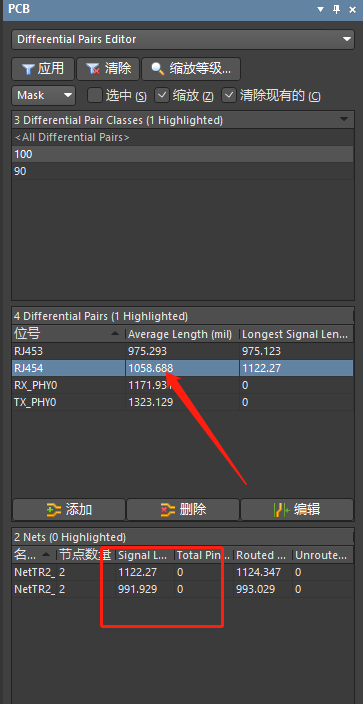
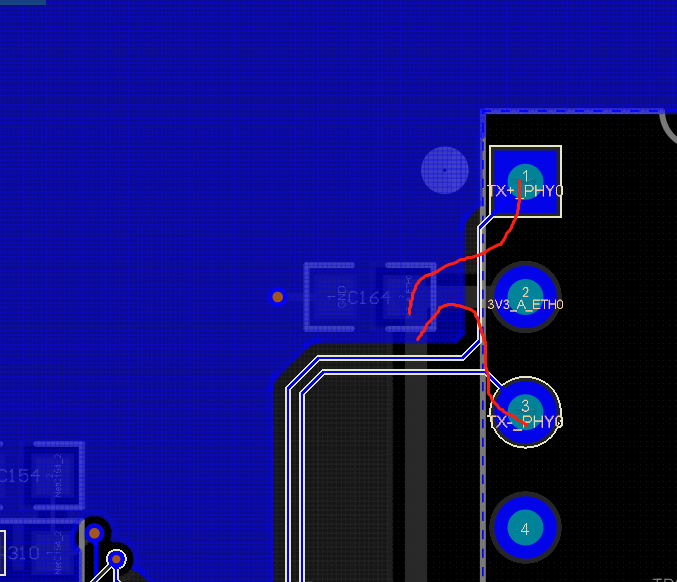
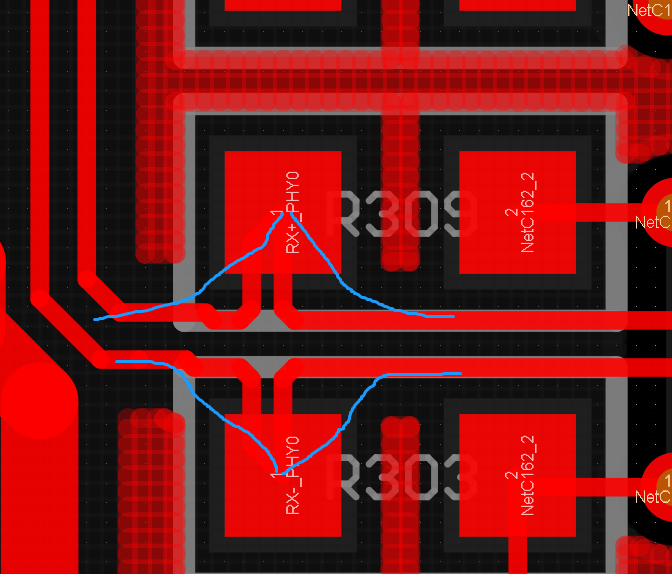


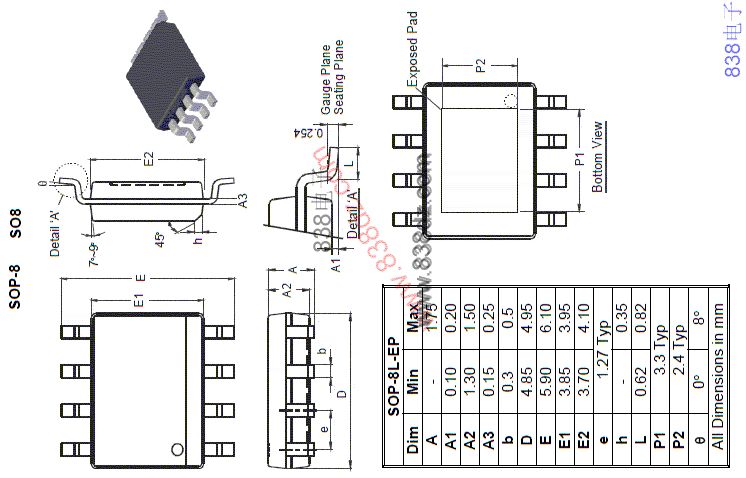
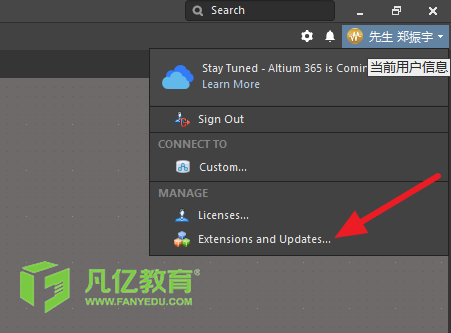

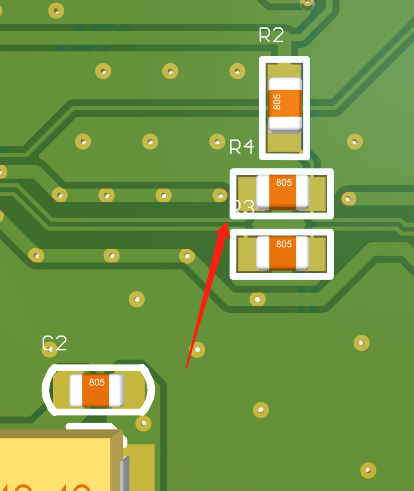
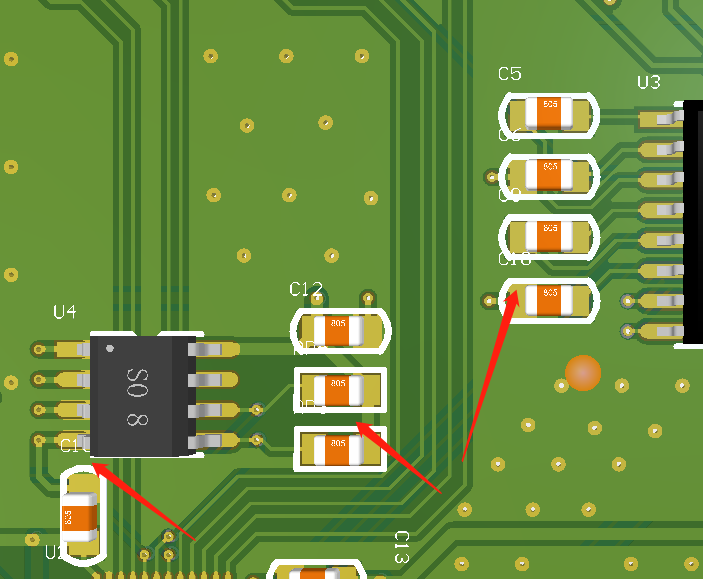
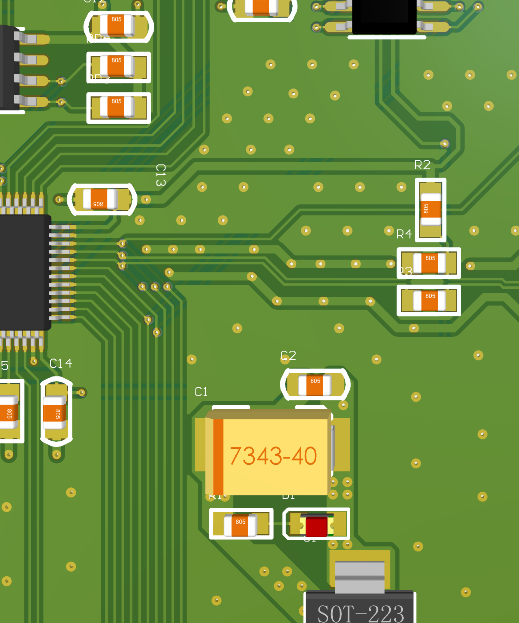
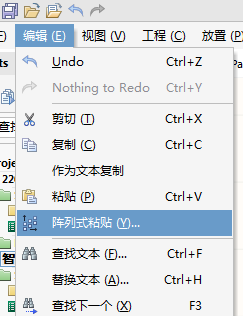
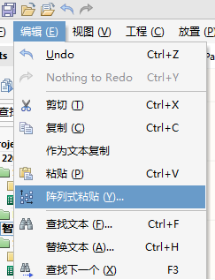

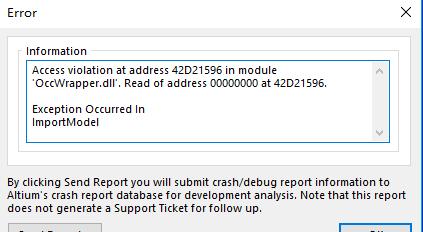

暂无评论